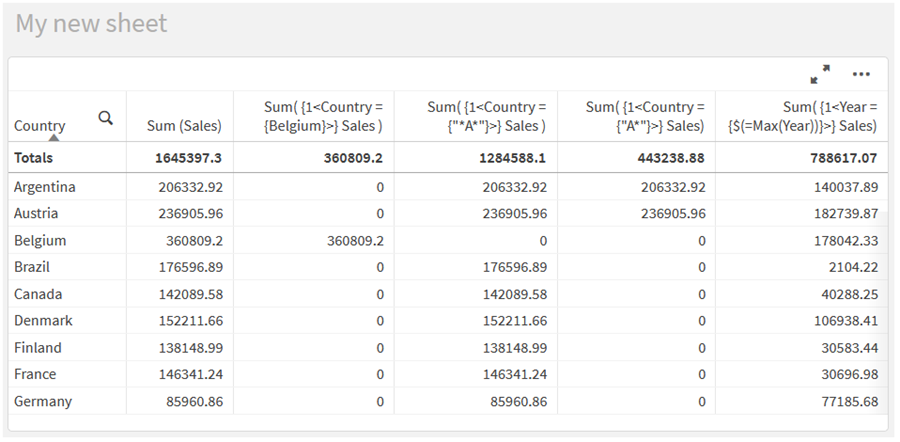Modificatori set
Le espressioni set vengono utilizzate per definire l'ambito di un calcolo. La parte centrale dell'espressione set è il modificatore set che specifica una selezione. Ciò è utilizzabile per modificare la selezione utente, oppure la selezione nell'identificatore set, e il risultato definisce un nuovo ambito per il calcolo.
Il modificatore del set è composto da uno o più nomi di campo, ciascuno seguito da una selezione che dovrebbe essere effettuata sul campo. Il modificatore è racchiuso tra parentesi angolari: < >
Ad esempio:
-
Sum ( {$<Year = {2015}>} Sales )
-
Count ( {1<Country = {Germany}>} distinct OrderID )
-
Sum ( {$<Year = {2015}, Country = {Germany}>} Sales )
Set di elementi
Un set di elementi può essere definito usando quanto segue:
-
Un elenco di valori
-
Una ricerca
-
Un riferimento a un altro campo
-
Una funzione set
Se la definizione del set elementi viene omessa, il modificatore set cancellerà qualsiasi selezione in questo campo. Ad esempio:
Sum( {$<Year = >} Sales )
Esempi: Espressioni del grafico per i modificatori set basati su set di elementi
Valori elencati
L'esempio più comune di un set di elementi è quello basato su un elenco di valori di campo racchiusi tra parentesi graffe. Ad esempio:
-
{$<Country = {Canada, Germany, Singapore}>}
-
{$<Year = {2015, 2016}>}
Le parentesi graffe interne definiscono il set di elementi. I singoli valori sono separati da virgole.
Distinzione per virgolette e maiuscole/minuscole
Se i valori contengono caratteri vuoti o speciali, i valori devono essere racchiusi tra virgolette. Le virgolette singole indicano una corrispondenza letterale, con distinzione tra maiuscole e minuscole, con un valore di campo singolo. Le virgolette doppie implicano una corrispondenza senza distinzione tra maiuscole e minuscole in uno o più valori di campo. Ad esempio:
-
<Country = {'New Zealand'}>
Corrisponde solo a New Zealand.
-
<Country = {"New Zealand"}>
Corrisponde a New Zealand, NEW ZEALAND e new zealand.
Le date devono essere racchiuse tra virgolette e utilizzare il formato data del campo in questione. Ad esempio:
-
<ISO_Date = {'2021-12-31'}>
-
<US_Date = {'12/31/2021'}>
-
<UK_Date = {'31/12/2021'}>
Le virgolette doppie possono essere sostituite dalle parentesi quadre o da accenti gravi.
Ricerche
I set di elementi possono anche essere creati attraverso le ricerche. Ad esempio:
-
<Country = {"C*"}>
-
<Ingredient = {"*garlic*"}>
-
<Year = {">2015"}>
-
<Date = {">12/31/2015"}>
I caratteri jolly possono essere utilizzati nelle ricerche testuali: Un asterisco (*) rappresenta un qualsiasi numero di caratteri, mentre un punto interrogativo (?) rappresenta un carattere singolo. Per definire le ricerche numeriche possono essere utilizzati gli operatori relazionali.
Utilizzare sempre le virgolette doppie per le ricerche. Le ricerche non distinguono tra maiuscole e minuscole.
Per ulteriori informazioni, vedere Modificatori set con ricerche.
Espansioni con dollaro
Le espansioni con dollaro sono necessarie se si desidera utilizzare un calcolo all'interno del proprio set di elementi. Ad esempio, se si desidera ricercare solo l'ultimo anno possibile, è possibile usare:
<Year = {$(=Max(Year))}>
Per ulteriori informazioni, vedere Modificatori di gruppo con espansioni con simbolo del dollaro.
Valori selezionati in altri campi
I modificatori possono essere basati sui valori selezionati di un altro campo. Ad esempio:
<OrderDate = DeliveryDate>
Questo modificatore prenderà i valori selezionati da DeliveryDate e li applicherà come una selezione a OrderDate. Se sono presenti molti valori diversi, più di duecento, evitare di eseguire questa operazione, in quanto prevede l'uso di una quantità elevata di CPU.
Funzioni dei set di elementi
Il set di elementi può anche basarsi sulle funzioni set P() (possibili valori) e E() (valori esclusi).
Ad esempio, se si desidera selezionare i paesi in cui è stato venduto il prodotto Cap, è possibile utilizzare:
<Country = P({1<Product={Cap}>} Country)>
In modo simile, se si desidera selezionare i paesi in cui il prodotto Cap non è stato venduto, è possibile utilizzare:
<Country = E({1<Product={Cap}>} Country)>
Per ulteriori informazioni, vedere Modificatori set usando le funzioni set .